Yangi iPhone 7-ni qanday sozlash kerak. iPhone-ni faollashtirish. Qanday qilib iPhone-ni to'liq funksionallik uchun o'zingiz sozlashingiz mumkin. Keraksiz ilovalardan xalos bo'lish
Yangi iPhone sotib olganingizdan so'ng, siz qilishingiz kerak bo'lgan birinchi narsa uni yanada to'g'ri ishlatish uchun faollashtirishdir.
Yangi iPhone-ni sozlash bo'yicha batafsil ko'rsatmalar
- Avvalo, gadjetimiz tilini tanlang:
- Mamlakat va mintaqani aniqlash:
- Mavjud Wi-Fi tarmog'i orqali Internetga ulaning:
- Agar siz Internetga muvaffaqiyatli ulansangiz, holat satrida "Wi-Fi" belgisi paydo bo'ladi:
- Keyin geolokatsiya xizmatini yoqishingiz yoki o'chirib qo'yishingiz mumkin:
- Dastlab iPhone-ni sozlash uchun geolokatsiya xizmatlarini ulash shart emas, shuning uchun variantni o'chirib qo'ying:
- Keyinchalik, siz gadjetni yangi qurilma sifatida sozlashingiz yoki iCloud bulutli xotirasida yoki iTunes-da saqlangan zaxiradan sozlamalarni tiklashingiz mumkinligini ko'ramiz:
- Yangi Apple ID yarating yoki allaqachon ro'yxatdan o'tgan ID ma'lumotlarini kiriting:
- Qurilma egasining tug'ilgan sanasini kiriting:
- iPhone egasining ismi va familiyasini kiriting:
- “Joriy elektron pochtadan foydalanish” bandini tanlang yoki iCloud-da yangi bepul elektron pochta xabarini oling:
- E-mail manzilingizni kiriting:
- Biz Apple ID uchun parolni topamiz va uni tasdiqlaymiz:
- Xavfsizlik savolini tanlang va javobni yozing:
- Zaxira elektron pochtangizni kiriting va davom eting:
- Apple yangiliklari va yangilanishlariga obuna bo'ling yoki slayderni siljitish orqali rad eting:
- Foydalanish shartlari va shartlarini qabul qilamiz:
- "Qabul qilish" tugmasini bosing:
- Biz iCloud bulutli xotirasidan foydalanish yoki foydalanmaslikni tanlaymiz:
- "Diagnostika" bo'limida siz iPhone-dan har kuni qurilmaning ishlashi haqida ma'lumot yuborishni xohlaysizmi yoki yo'qligini hal qilishingiz kerak:
- Endi siz iPhone-dan foydalanishni boshlashingiz mumkin:

Agar siz hozirda Wi-Fi-ga ulana olmasangiz, iPhone-ni kompyuteringizga yoki noutbukingizga USB kabeli orqali ulashingiz va iTunes orqali sozlashingiz mumkin.


Geolokatsiya navigatsiya dasturlaridan foydalanganda yoki etishmayotgan qurilmani qidirishda xaritadagi joylashuvingizni aniqlashga yordam beradi.

Geolokatsiyani aniqlashni istalgan vaqtda qurilma sozlamalari orqali yoqish mumkin.


Siz ushbu bosqichni o'tkazib yuborishingiz mumkin, ammo faollashtirishni yakunlash uchun foydalanuvchi nomingiz va parolingizni kiritishingiz kerak bo'ladi.

Ushbu ma'lumotlar parolni unutganingizda uni qayta tiklash, shuningdek, yosh cheklovlari mavjud ilovalarga kirish uchun talab qilinadi.


Joriy elektron pochta siz kirish huquqiga ega bo'lgan har qanday elektron pochta manzilini anglatadi. Ushbu elektron pochta sizning Apple ID-ga login bo'ladi.











Endi siz yangi iPhone-ni qanday faollashtirishni bilasiz va Apple smartfoningiz funksiyalaridan to'liq bahramand bo'lishingiz mumkin.
Apple planshetlari va smartfonlaridan birini birinchi marta yoqqaningizda, sizga kerak faollashtirish. Yangi boshlanuvchilar va iPad foydalanuvchilari faollashtirish jarayoni juda oddiy ekanligini bilishmaydi - ular to'g'ri qadamlar qo'yish uchun sotuvchilarga pul to'lashga tayyor.
Apple uskunasini dastlabki sozlash xizmati eng qimmat xizmatlardan biri hisoblanadi; turli salonlarda maslahatchilar faollashtirish uchun 500 dan 1000 rublgacha haq olishadi. Ushbu maqola iPhone-ni birinchi marta yoqqaningizda qanday qilib to'g'ri sozlashni aytib beradi. o'z-o'zidan, va foydalanuvchini aloqa do'konlarini boyitish zaruratidan xalos qiladi.
Apple qurilmangizni birinchi marta sozlashni boshlashdan oldin quyidagi amallarni bajarishingiz kerak:
- Qurilmangizni qayta zaryadlang. Gadget batareyasi kamida 30% to'ldirilgan bo'lishi kerak.
- SIM-kartani maxsus igna yordamida taglikka soling. SIM-kartasiz 112 raqamiga favqulodda qo'ng'iroq qilish orqali oldindan o'rnatilgan iOS operatsion tizimi 7-versiyadan pastroq bo'lgan gadjetlarni faollashtirish mumkin edi. Yangi iOS 10 operatsion tizimi bu imkoniyatni taqdim etmaydi.
- Smartfoningizni Wi-Fi yoki mobil Internetga ulang. Agar 3G (yoki LTE) tarmoq signali indikatori va operator nomi yonida paydo bo'lsa, siz Wi-Fisiz ishlashingiz mumkin bo'ladi. Agar sizda EDGE signali (E harfi) bo'lsa, siz routerga ulanishingiz kerak bo'ladi.
- Kompyuteringizga iTunes-ning so'nggi versiyasini yuklab oling va o'rnating. Dasturni bu yerda topishingiz mumkin - http://itunes.apple.com/. Agar foydalanuvchi Wi-Fi tarmog'iga kirish imkoniga ega bo'lmasa va "cheksiz" SIM-kartaga ega bo'lmasa, u iTunes o'rnatilgan va simli Internetga ega kompyuter / noutbuk orqali dastlabki sozlashni amalga oshirishi mumkin.
Yuqoridagi barcha amallarni bajarganingizdan so'ng, siz iPhone-ni faollashtirishga o'tishingiz mumkin.
Birinchi marta iPhone-ni qanday sozlash kerak?
Apple gadjetini quyidagi tarzda faollashtirishingiz kerak:
1-qadam. "Quvvat" tugmasini 2-3 soniya ushlab turish orqali qurilmani yoqing. Ekranda avval Apple logotipi paydo bo'ladi, so'ngra turli tillarda salomlashish ("Salom", "Salom" va boshqalar) paydo bo'ladi.
Ushbu bosqichda ierogliflardan qo'rqishning hojati yo'q - agar tabrik xitoy tilida bo'lsa, bu umuman iPhone soxta ekanligini anglatmaydi.
2-qadam. Barmog'ingizni displeyning pastki qismida chapdan o'ngga suring va keyingi ekranda mavjud tillar ro'yxatidan rus tilini tanlang.
4-qadam. Mavjud Wi-Fi tarmog'ini tanlang va unga ulaning.

Agar siz faollashtirish uchun foydalanmoqchi bo'lgan tarmoq ro'yxatda bo'lmasa, uni qo'shing - "Boshqa tarmoqni tanlang" tugmasini bosing va SSID-ni kiriting.
Agar siz dastlabki sozlash uchun mobil Internetdan foydalanmoqchi bo'lsangiz, "ni bosing. Uyali aloqadan foydalaning", tarmoqlar ro'yxati ostida joylashgan.
5-qadam. Joylashuv xizmatlarini yoqish/o‘chirish. Ko'pgina iPhone ilovalari geolokatsiya bilan bog'liq - agar siz uni rad qilsangiz, masalan, navigatordan foydalana olmaysiz. Boshqa tomondan, geolokatsiya juda ko'p energiya sarflaydi - shuning uchun faollashtirish paytida uni o'chirish tavsiya etiladi (" Oʻchirish»).

Ushbu bosqichda qanday qaror qabul qilsangiz, bu halokatli bo'lmaydi. Joylashuv xizmatlarini istalgan vaqtda yoqish yoki o‘chirish mumkin.
6-qadam. iPhone sizdan Apple ID yaratish yoki mavjud hisob qaydnomasi bilan tizimga kirishni taklif qiladi.

tugmasini bosing " Ushbu bosqichni o'tkazib yuboring" va keyin " ni bosish orqali qaroringizni tasdiqlang Oʻtkazib yuborish».

7-qadam. Apple-ning foydalanish shartlarini qabul qiling - "ni bosing" Men qabul qilaman" Siz ular bilan oldindan tanishishingiz mumkin, ammo bu sizga katta foyda keltirmaydi - matnda diqqatga sazovor va qiziqarli narsa yo'q.

8-qadam. Agar siz iPhone 5S yoki undan yangiroq model egasi bo'lsangiz, qurilma sizni sozlashni taklif qiladi. Touch ID- barmoq izi sensori. Ushbu bosqichda sizda ikkita variant bor: " Sozlang"Va" Keyinroq sozlang».
Birinchi variantni tanlab, siz sozlashga rozi ekanligingiz aniq darhol, va agar siz ikkinchisini afzal ko'rsangiz, protsedurani kechiktirasiz. Touch ID-ni birinchi marta faollashtirganingizda sozlash tavsiya etiladi. Bu ko‘p vaqt va kuch talab qilmaydi – foydalanuvchi tugmani ko‘rsatkich yoki bosh barmog‘i bilan bir necha marta bosish kifoya. Uy" Agar xabar paydo bo'lsa, protsedura to'g'ri bajarilganligiga ishonch hosil qilishingiz mumkin. Muvaffaqiyatli» (« Muvaffaqiyat»).

Rasm: Everythingicafe.com
9-qadam. Raqamli parol yarating. Agar biron sababga ko'ra Touch ID barmoq izingizni taniy olmasa, ushbu kod qurilmangizni qulfdan chiqarish imkonini beradi. Siz eslab qoladigan 4 ta raqamni kiriting, ikki marta.

Siz xavfsizlik kodini yaratishni "keyinroq" qoldirishingiz mumkin - buning uchun " tugmasini bosing. Parol qo'shmang».
10-qadam. Yakuniy qadam xato ma'lumotlarini Apple-ga yuborishni xohlaysizmi yoki yo'qligini tanlashdir. Ishlab chiqaruvchi variantni tanlashni tavsiya qiladi " Avtomatik yuborish"- Apple kompaniyasi vakillarining so'zlariga ko'ra, teskari ma'lumotlar sizga yanada ilg'or mahsulotlarni yaratishga imkon beradi.

Apple kompaniyasiga tushadigan ma'lumotlar geoma'lumotlarni o'z ichiga oladi. Bu ishlab chiqaruvchi sizning qaerda va qachon bo'lganingizni bilishini anglatadi.
Bu iPhone-ni dastlabki sozlash jarayonini yakunlaydi. Xush kelibsiz xabar " Xush kelibsiz!».

"bosing" Boshlash"va yangi qurilmangizni o'rganishni boshlang!
IPhone-ni faollashtirishda keng tarqalgan muammolar va ularni qanday hal qilish kerak
Ko'pincha iPhone-ni faollashtirishda muammolar paydo bo'ladi SIM karta tufayli. Agar foydalanuvchi xabarni ko'rsa " Faollashtirish xatosi", u SIM karta ishlayotganiga ishonch hosil qilishi kerak.

Rasm: infoidevice.fr
Buning uchun kartani boshqa telefonga o'tkazing va tarmoq aniqlanganligini tekshiring.
Agar SIM yaxshi bo'lsa, xatoni quyidagi tarzda tuzatishga harakat qilishingiz kerak: " Uy"Pastki menyuga qo'ng'iroq qiling va "ni bosing. Boshlamoq" Bu sizni birinchi sozlamalar sahifasiga olib bormaydi - uni faollashtirishga harakat qiling yana. ” dan xalos bo'lish uchun ushbu protsedurani 6-7 marta bajarishingiz kerak bo'lishi mumkin. Faollashtirish xatosi».
Dastlabki sozlash paytida siz boshqa xatoga duch kelishingiz mumkin - " iPhone-ni faollashtirib bo'lmadi."

Rasm: ipadappsbuzz.com
Ushbu xatoning sababi Apple serveridagi yuqori yuk. 2-3 daqiqa kutib turing va yana faollashtirishga harakat qiling. Agar bu ishlamasa, gadjetingizning Internetga ulanish usulini o'zgartirishingiz kerak - masalan, Wi-Fi o'rniga 3G dan foydalaning. Siz Apple qo'llab-quvvatlash xizmatiga ham shikoyat yozishingiz mumkin, ammo kompaniya mutaxassislaridan javob olish uchun bir necha kun kutishingiz kerak bo'ladi.
Nihoyat, uchinchi keng tarqalgan muammo shundaki, yangi boshlanuvchilar Touch ID-ni o'rnatolmaydilar - sensor shunchaki barmoq teginishlariga javob bermaydi. Ushbu muammoning echimi sirtda yotadi - qurilmaning old chetidan zavod plyonkasini olib tashlash kerak. Yangi iPhone-ni tirnalishlardan himoya qilish istagi maqtovga sazovor, ammo buning uchun siz to'plamga kiruvchi filmni emas, balki maxsus plyonkadan foydalanishingiz kerak.
Qanday qilib iPhone-ni yangi kabi sozlash mumkin?
Ishlatilgan iPhone-ni sozlash zarurati Yangi kabi qurilma muzlash va sekinlasha boshlaganda paydo bo'ladi. Gadjet xotirasi tiqilib qoladi - bu qurilmaning sekin va beqaror ishlashiga olib keladi. IPhone-ni to'liq qayta tiklash sizning xotirangizdagi "axlat" dan tezda xalos bo'lishga yordam beradi. Qayta tiklash natijasida barcha foydalanuvchi ma'lumotlari o'chib ketishidan xavotirlanishning hojati yo'q - axir, siz avval qimmatli ma'lumotlarni zaxira nusxasiga "to'plashingiz" mumkin.
Apple qurilmangizni to'g'ri sozlang yangi kabi sizga bu kerak:
1-qadam. Apple sizga gadjetingizning operatsion tizimini yangilashni taklif qiladimi yoki yo'qligini tekshiring. Buning uchun yo'lni kuzatib boring " Sozlamalar» - « Asosiy» - « Dasturiy ta'minotni yangilash" Agar buni iOS versiyasi ostida ko'rsangiz, unda " Oxirgi dasturiy ta'minot o'rnatilgan", keyingi harakatlarni amalga oshiring.
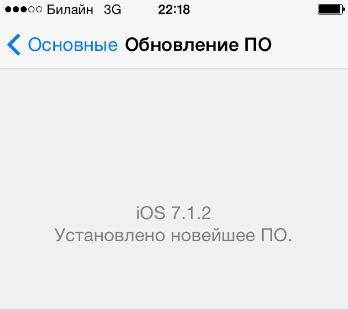
Agar yangilanishlar mavjud bo'lsa, iOS-ning so'nggi versiyasini o'rnating
Jailbroken iPhone-da siz operatsion tizimni faqat iTunes orqali yangilashingiz mumkin.
3-qadam. IMessage-ni o'chiring va " iPhone toping" "Messenjer o'chirilgan" Xabarlar"V" Sozlamalar" O'chirish uchun " iPhone toping"Siz bo'limga o'tishingiz kerak" iCloud».

4-qadam. Qurilmangizni tozalashni boshlang. Yo'ldan boring" Sozlamalar» - « Asosiy» - « Qayta o'rnatish" Oxirgi bo'limda siz elementni topasiz " Tarkib va sozlamalarni o'chirib tashlang" - bu sizga kerak bo'lgan narsa.

Ushbu elementni bosing va xavfsizlik parolingizni kiriting.

Keyin iPhone-ni o'chirmoqchi ekanligingizni tasdiqlang - tegishli tugmani bosing.

Keyin, gadjetni tozalash jarayoni tugashini kuting. Agar protsedura oxirida ekranda xush kelibsiz xabar paydo bo'lsa, bu siz hamma narsani to'g'ri bajarganingizni anglatadi. Ushbu maqolada keltirilgan ko'rsatmalarga muvofiq iPhone-ni sozlang va keyin. Bunday manipulyatsiyalar orqali siz muhim ma'lumotlarni yo'qotmasdan gadjetning ish faoliyatini sezilarli darajada oshirishingiz mumkin.
Xulosa
2. Apple ID-ni yarating.
Agar sizda hali iPhone yoki iPad bo'lmagan bo'lsa yoki yangi Apple ID yaratmoqchi bo'lsangiz, yangi iPhone sifatida sozlashni tanlang. Agar sizda allaqachon Apple ID bo'lsa va undan foydalanmoqchi bo'lsangiz, iCloud nusxasidan tiklash yoki iTunes nusxasidan tiklashni tanlang. Maqolada iPhone-ni qayta tiklash haqida gapirdim.
Men sizga yangi Apple ID bilan iPhone-ni qanday sozlashni va tanlashni ko'rsataman yangi iPhone kabi sozlang.

Apple ID - bu Apple qurilmalarida foydalanish uchun iOS (iPhone yoki iPad) da hisob qaydnomangiz.

Savolni tanlab, unga javob bergandan so'ng, keyingi tugmasini bosing.


Va nihoyat, uchinchi savol va javob va keyingi tugmasini bosing.

Endi biz zaxira pochta qutisini ko'rsatamiz, agar sizning asosiy elektron pochtangiz siz uchun mavjud bo'lmasa, siz zaxira pochta qutisi orqali Apple ID-ga kirishni tiklashingiz mumkin. Ushbu elektron pochtadan faqat xavfsizlik maqsadlarida foydalaniladi.

Pochta qutingizni ko'rsatganingizdan so'ng, keyingi tugmasini bosing.

Endi yangilanishlarni sozlash. Apple yangiliklari va dasturiy ta'minot yangilanishlari hamda Apple mahsulotlari va xizmatlari haqidagi so'nggi ma'lumotlarni oling.

Men Apple’dan yangilik va ma’lumotlarni elektron pochtamga olishni istamayman, shuning uchun bu yangilanishlarni o‘chirib qo‘yaman.

Endi biz Apple shartlarini qabul qilamiz. O'qing va qabul qilish tugmasini bosing.

Biz iOS, iCloud va Game Center qoidalari va shartlarini qabul qilganimizni tasdiqlaymiz.
Qabul qilish tugmasini bosing.

Yangi Apple ID yaratish boshlanadi. Biz bir necha soniya yoki daqiqa kutamiz.

Endi bizdan iCloud-dan foydalanish so'raladi. iCloud — Apple kompaniyasining bulutli saqlash xizmati bo‘lib, barcha qurilmalaringizda musiqa, rasmlar, ilovalar, kontaktlar, kalendarlar va boshqalarga avtomatik kirish imkonini beradi.
Agar sizda kompyuter bo'lmasa, kontaktlar, musiqa va dasturlarni iCloud hisobingizga saqlash uchun iCloud-dan foydalanishingiz kerak, agar iPhone yoki iPad-ni yo'qotib qo'ysangiz, yangi iPad yoki iPhone sotib olishingiz mumkin. yangi iPhone yoki iPad uchun kontaktlar va fotosuratlar va dasturlar.
Agar sizda kompyuter bo'lsa, u holda iPhone yoki iPad-ning zaxira nusxasini saqlashingiz mumkin, bu sizning kontaktlaringizni, rasmlaringizni, dasturlaringizni va hokazolarni iTunes orqali kompyuteringizga saqlaydi.
Men iCloud-dan foydalanmang tugmasini bosing

Men iCloud-dan foydalanishni xohlamasligimni tasdiqlayman.
Foydalanmaslik tugmasini bosing.

3. iPhone uchun parol yarating
Endi siz iPhone yoki iPad uchun parol yaratishingiz kerak, shunda hech kim uni egallab olmaydi, sizning joyingizga kira olmaydi va fotosuratlar, videolar, yozishmalar va boshqa shaxsiy ma'lumotlaringizga qaray olmaydi.
Birinchidan, oddiy to'rt xonali parol yarating.

Yangi yaratilgan parolni qayta kiritish orqali tasdiqlang.

Agar xohlasangiz, iPhone parolingizni keyinroq o'zgartirishingiz mumkin. Siz hatto turli tillardagi raqamlar va harflardan iborat murakkab parolni o'rnatishingiz mumkin. Men bu haqda allaqachon maqolada yozganman.
4. Diagnostika va foydalanish.
Endi "Diagnostika va foydalanish" bandini sozlaymiz. Diagnostika va foydalanish ma'lumotlarini avtomatik yuborish Apple kompaniyasiga mahsulot va xizmatlarini yaxshilashga yordam beradi. Diagnostika maʼlumotlarida geomaʼlumotlar boʻlishi mumkin.

Ya'ni, siz "avtomatik ravishda yuborish" tugmasini bosish orqali Apple-ga yordam berishingiz mumkin, keyin sizning iPhone yoki iPad vaqti-vaqti bilan Apple-ga foydalanishingiz haqidagi ma'lumotlarni yuboradi: qaysi ilovalarda va qancha vaqt o'tirasiz, qayerdasiz, qayerni bosasiz, qanday sozlamalardan foydalanasiz , nima yozasiz va hokazo. Bularning barchasi o'z mahsulotlarini kim va qanday ishlatishini tushunishga yordam beradi. Agar ma'lumotlaringiz vaqti-vaqti bilan Apple-ga yuborilishini xohlamasangiz, "yubormang" ni tanlang.
Men "yuborma" ni tanlayman.
Men maqolada Apple-ga statistikani yuborish va iPhone-dagi boshqa kuzatuvlar haqida yozganman.

iPhone. Xush kelibsiz!
Ishni boshlash-ni bosing.

Tayyor. Yangi iPhone yoki iPad sozlandi va siz undan foydalanishni boshlashingiz mumkin.

5. iPhone-da pochtani yoqing
Birinchidan, siz Sozlamalar > Pochta, manzillar, kalendarlar bo'limiga o'tish orqali pochtani yoqishingiz mumkin.


ICloud sozlamalarida iPhone yoki iPad-da xatlarni qabul qilishni yoqish uchun pochta slayderini bosing.

Endi slayder yashil rangda, ya'ni u yoqilgan.

6. Boshqa birinchi iPhone sozlamalari
3. SIM-kartani telefonga joylashtiring, Quvvat tugmasi yordamida uni yoqing, telefonni kiritilgan kabel orqali kompyuterga ulang.
4. Ko'pincha iTunes avtomatik ravishda ishga tushadi. Agar yo'q bo'lsa, dasturni qo'lda ishga tushiring. Uning o'zi qurilmani faollashtirishni taklif qiladi. Biz so'rovni tasdiqlaymiz.
5. iPhone-ni yolg'iz qoldiring va faollashtirishni kuting. Faollashtirish bo'lmasa-da, qurilma kutish xabarini ko'rsatadi. Jarayon davom etayotganda siz qurilmaning aloqani talab qilmaydigan imkoniyatlari bilan tanishishingiz mumkin, masalan, kamera bilan, fotosuratlarni, menyularni import qilish va hokazo.
6. Faollashtirish tugagach, qo'ng'iroq qilib ko'ring. Agar hamma narsa tartibda bo'lsa, telefon raqamni teradi. Bu sizning iPhone-ning to'liq funksiyasi yoqilganligini anglatadi.
iPhone 4s-ni qanday yoqish mumkin
Ushbu avlod iPhone uchun faollashtirish jarayoni sezilarli darajada soddalashtirildi - endi kompyuterdan foydalanish shart emas edi.
1. SIM kartani joylashtiring, "Quvvat" tugmasi yordamida telefonni yoqing.
2. Tanish interfeys tilini tanlang: Rus-Rossiya
3. Telefon sizning joylashuvingizni aniqlashga ruxsat berasizmi yoki yo'qmi, deb so'raydi (bu keyinchalik xaritalardan foydalanish, Facebookda ro'yxatdan o'tish va hokazolar uchun kerak bo'ladi). Agar bu funktsiyalar kerak bo'lsa, biz ularga ruxsat beramiz.
Agar "On" tugmasi ishlamasa, iPhone-ni qanday yoqish mumkin
Agar siz quvvat tugmasini uzoq vaqt ushlab tursangiz, lekin telefon javob bermasa, bu muammo katta ehtimollik bilan tugma joylashgan yuqori kabelda ekanligini anglatadi. Keyin eshitish vositasi uyasi, ovoz balandligini boshqarish tugmalari va jim rejimni o'zgartirish bilan bog'liq muammolar paydo bo'ladi.
Ehtimol, quvvat tugmasi cho'kib ketgan, tanasi bilan bir xil balandlikka etgan. Tekshirishingiz kerak: ehtimol mahkamlagichlar yorilib ketgan yoki vintlar bo'shashgan.
Har qanday holatda, agar tugma ishlamasa, telefonni xizmatga olib borish kerak. Uni o'zingiz ochmaslik yaxshiroqdir.
Agar iPhone muzlatilgan bo'lsa, uni qanday yoqish mumkin
Buni amalga oshirish uchun siz majburiy qayta yuklash rejimidan foydalanishingiz kerak: bir vaqtning o'zida "Yoqish" tugmachasini (yuqorida) va "Uy" tugmachasini (ekran ostidagi yagona dumaloq tugma) uzoq vaqt bosib turing. Shundan so'ng telefon o'chadi. Agar siz uni qayta yoqsangiz, uni qayta ishga tushirish odatdagidan ko'proq vaqt oladi, lekin muammolar avtomatik ravishda hal qilinadi.
Siz endigina do'kondan keldingizmi, qo'llaringiz baxtdan titrab, Apple'dan yangi mahsulotni chiqardingiz, lekin hozir u bilan nima qilishni bilmayapsizmi? Muammo yo'q, iPhone-ni noldan yangi telefon kabi sozlash bo'yicha ushbu batafsil ko'rsatmalarni o'qing! Bor!
iPhone-ni faollashtirish va sozlash
Uni birinchi marta yoqqaningizda, iPhone-ni dastlab sozlash uchun bir necha qadamlarni bir marta bajarishingiz kerak, keyin buni hech qachon takrorlamaysiz. Shunday qilib, quvvat tugmasini bosgandan so'ng, telefon qiladigan birinchi narsa bizni bir necha tillarda salomlash va iPhone-ni sozlashni taklif qilishdir. Tegishli havolani bosing
Keyingi bosqichda mamlakatingizni tanlang

Keyinchalik, iPhone-ni sozlash uchun bizdan WiFi tarmog'iga ulanish so'raladi. Agar xohlasangiz, buni shu erda qilishingiz mumkin. Agar qamrov zonasida bepul Wi-Fi bo'lmasa, ushbu konfiguratsiyani o'tkazib yuboring va "Uyali aloqadan foydalanish" ni tanlang.

Shundan so'ng geolokatsiya keladi - GPS sun'iy yo'ldoshlari yordamida smartfonning joylashishini aniqlash. Doimiy faollashtirilganda batareya quvvatini nohaq iste'mol qilganligi sababli, iPhone-ni sozlashning ushbu bosqichida uni o'chirib qo'yish yaxshiroqdir. Keyinchalik, ilovalarni o'rnatishda, masalan, Navigator, telefonning o'zi yana ushbu ilova uchun geolokatsiyadan foydalanishga ruxsat berish kerakmi yoki yo'qligini so'raydi - keyin biz ruxsat beramiz.

Barcha zamonaviy iPhone modellarida barmoq izi yordamida qulfni ochish funksiyasi mavjud; Ekrandagi ko'rsatmalarga rioya qiling, barmog'ingizni skanerga qo'ying va ushbu smartfon himoyasi faollashadi. Keyinchalik boshqa barmoqlar yoki oila a'zolari uchun qo'shimcha barmoq izlarini qo'shishingiz mumkin.

Va tugatgandan so'ng, agar barmoq izlari skaneri ishlamasa, bizdan olti xonali parolni taklif qilish so'raladi.

Keyingi qadam eski telefoningiz sozlamalarini tiklashdir. Agar sizda ilgari iPhone bo'lsa, barcha eski saqlangan iPhone sozlamalarini yangisiga o'tkazishingiz mumkin. Agar bu sizning birinchi Apple telefoningiz bo'lsa yoki sizda eski telefoningizning zaxira nusxasi bo'lmasa, "Yangi iPhone sifatida sozlash" -ni tanlang. Android platformasidan ma'lumotlarni uzatish imkoniyati ham mavjud, ammo bu alohida maqola uchun mavzu.


Apple ID-ni yaratishda bizdan mintaqaga yana kirishimiz talab qilinadi

Maxfiylik siyosatini qabul qiling

Haqiqiy elektron pochtangizni kiriting, u ro'yxatdan o'tishni tasdiqlash kodi bilan xat oladi, shuningdek parol yarating


Hammasi - endi ro'yxatdan o'tish paytida ko'rsatilgan pochta qutisiga o'ting va ro'yxatdan o'tishni tasdiqlang.
Keling, iPhone-ni sozlashga qaytaylik. Apple ID-ni yaratgandan va avtorizatsiya qilgandan so'ng, ovozli yordamchi Siri uchun faollashtirish oynasi paydo bo'ladi. Bu narsa qulay, lekin siz undan foydalanishga odatlanishingiz kerak. Shuning uchun, agar siz telefonni ovozingiz bilan boshqarishni rejalashtirmasangiz, zaryadni tejash uchun uni o'chiring.

Va nihoyat, agar sizning qo'lingizda iPhone-ning eng so'nggi modeli bo'lsa, displeydagi piktogramma va matn ko'rinishini standart yoki kattaroq versiyada sozlashingiz mumkin.
Hammasi! iPhone noldan sozlangan va to'liq ishlashga tayyor. Endi siz qiziqarli qismni boshlashingiz mumkin - ilovalarni o'rnatish, lekin bu haqda boshqa vaqt
IPhone 7-ni qanday faollashtirish va sozlash
Yangi iPhone 7 ni sotib olganingizdan so'ng, siz qurilmani dastlabki sozlashni amalga oshirishingiz kerak. Faollashtirishsiz siz telefondan foydalana olmaysiz. Keling, bir necha qadamlar yordamida iPhone 7-ni qanday faollashtirishni batafsil ko'rib chiqaylik.
Smartfonni faollashtirish
Telefonni asosiy sozlash 15-30 daqiqa davom etadi (faollashtirishdan oldin siz iPhone-ga uyali aloqa operatorining SIM-kartasini kiritishingiz kerak). Smartfoningizni yoqing va xush kelibsiz ekran paydo bo'lguncha kuting. Endi "Uy" tugmasini 3-5 soniya bosib turing va paydo bo'lgan oynada tilni tanlang.

Wi-Fi tarmog'iga ulaning. Telefon barcha yoqilgan kirish nuqtalarini aniqlamaguncha bir necha soniya kuting. Keyin tarmoq nomini bosing. Parolingizni kiriting va Internetga ulanish o'rnatilguncha kuting.

Telefon raqamingizni tasdiqlang.

Agar xohlasangiz, joylashuv xizmatlarini yoqing. Ular sun'iy yo'ldosh xaritalari va "Yo'qotilgan iPhone-ni qidirish" xizmati bilan ishlashga imkon beradi.

Touch ID-ni sozlang. Bu xususiyat faqat sizga smartfoningiz ma'lumotlariga kirish imkonini beradi. Ko'rsatkich barmog'ingizni "Uy" tugmachasiga qo'ying va "To'liq" oynasi paydo bo'lguncha kuting. Kelajakda siz ko'proq barmoq izlaringizni Touch ID ma'lumotlar bazasiga saqlashingiz mumkin.

Raqamli parol yarating. Agar biron sababga ko'ra Touch ID yordamida tizimga kira olmasangiz, telefoningiz ushbu kodni talab qiladi.

Qayta tiklash. Konfiguratsiya usulini tanlang: "Yangi qurilma", "iTunes yordamida tiklash", "iCloud-dan tiklash". Ikkinchi va uchinchi variantlar mavjud iCloud yoki iTunes hisobini iPhone-ga ulash imkonini beradi (barcha foydalanuvchi ma'lumotlari saqlanadi). ICloud/iTunes-dan tiklash rejimi 30 daqiqadan bir necha soatgacha davom etadi.

Agar siz ilgari Android telefonidan foydalansangiz, iPhone-ni qanday faollashtirish va tiklash mumkin? Bunday holda, "Ma'lumotlar va ilovalar" oynasida "Androiddan ma'lumotlarni ko'chirish" -ni tanlang. Google hisobingizning login va parolini kiriting va ma'lumotlarni avtomatik nusxalash tugashini kuting.
Ikki bosqichli tekshirish. Ushbu bosqichda siz smartfonga kirish huquqini yo'qotib qo'ysangiz, tasdiqlash kodi yuboriladigan ishonchli qurilmalarni qo'shishingiz mumkin.

Qurilmadan foydalanish shartlarini qabul qiling va iPhone sozlanmaguncha kuting.

OS yangilanishi
iPhone’larning yangi qatori iOS 10’da ishlaydi. iOS 10 operatsion tizimining birinchi versiyasi barcha telefonlarga oldindan o‘rnatilgan. Oktyabr oyida Apple yangi proshivka versiyasini (10.2) chiqardi. Shuningdek, kelajakda boshqa yangilanishlar ham chiqarilishi rejalashtirilgan. Telefon birinchi marta ishga tushirilganda proshivka havo orqali yangilanadi. Shunday qilib, qachonki iPhone 7 ni sotib olsangiz, sizga operatsion tizimning eng so'nggi versiyasini olishingiz kafolatlanadi.
Ma'lumotlar va identifikatsiya sozlamalarini tiklagandan so'ng, "Dasturiy ta'minotni yangilash" oynasi paydo bo'ladi. Agar mintaqangiz uchun yangi proshivka mavjud bo'lsa, u tegishli yangilanishlar ro'yxatida paydo bo'ladi.

OS yangilash jarayonini boshlash uchun "Yuklab olish va o'rnatish" tugmasini bosing. Dasturni yuklab olish uchun shaxsiy Apple ID va parolingizni kiritishingiz kerak. Keyin telefon yangilanish jarayonini boshlaydi, uning davomida sizga yangi xususiyatlar va xizmatlar haqida ma'lumot ko'rsatiladi. Yangilanishdan so'ng darhol siz Siri-ni yoqishingiz va "Uy" tugmachasida qulay bosim darajasini tanlashingiz mumkin.

Zamonaviy smartfon birinchi mobil telefondan pulemyotdan slingshotdan farq qiladi. Apple mahsulotlari ilg'or texnologik yechimlardan foydalanish bo'yicha eng yaxshilaridan biri hisoblanadi. Shu sababli, har bir egasi iPhone-ni Nokia 3310 darajasida oddiy "teruvchi" sifatida ishlatmoqchi bo'lmasa, uni qanday sozlashni bilishi kerak.
Butun Apple ekotizimining asosi noyob Apple ID hisoblanadi. Foydalanuvchi uni birinchi marta yoqqanida, yangi iPhone ni noldan sozlaganida yaratadi. Bu toʻgʻri elektron pochta hisobini talab qiladi. Xavfsizlik savollarini o'rnatish va tug'ilgan kuningizni ko'rsatish orqali siz kelajakda avtorizatsiyani talab qiladigan barcha Apple xizmatlariga kirish uchun foydalaniladigan Apple ID-ni olasiz.
Kelajakda ushbu ma'lumotlar sozlamalarni qayta o'rnatgandan so'ng smartfonni qayta tiklash yoki ma'lumotlarni uzatish bilan yangi iPhone-ni faollashtirish uchun ishlatilishi mumkin. Agar iOS 10 va undan oldingi versiyalarda bularning barchasi qo'lda bajarilishi kerak bo'lsa, u holda operatsion tizimning 11-versiyasida Apple tez ishga tushirish funksiyasini taqdim etdi.
Hisob parolini kiritganingizdan so'ng eski qurilmangizdan ma'lumotlarni uzatish avtomatik ravishda amalga oshiriladi. Barcha harakatlar rus tilida amalga oshiriladi, bu sizning hozirgi yashashingiz mamlakatini ko'rsatganingizda dastlabki bosqichda tanlanadi.
iCloud, App Store va iTunes Store
Apple identifikatori o'rnatilgandan so'ng, har bir foydalanuvchi doimiy ravishda 5 Gb bulutli iCloud xotirasi va xaridlarni amalga oshirish yoki App Store'dan bepul ilovalarni yuklab olish imkoniyatini oladi. IPhone 4 va 5-ni o'z ichiga olgan eski modellarda har bir bunday harakat parolni kiritishni talab qiladi.
5S dan boshlab, foydalanuvchi o'z qarorini barmoq izi yordamida tasdiqlashi mumkin. Skaner to'g'ridan-to'g'ri "Uy" tugmachasiga o'rnatilgan va barcha iPhone 6, 7 va 8 smartfonlariga o'rnatiladi. iPhone X da barmoq izi sensori foydalanuvchining yuzini 3D skanerlashni amalga oshiradigan old sensorni almashtirdi.
Ilovalar do'konidan tashqari, Apple ID foydalanuvchiga musiqa va filmlarning boy to'plamini o'z ichiga olgan iTunes do'koniga kirish imkonini beradi.
Xarid qilingan kontent avtomatik ravishda bir xil hisobdan foydalanadigan barcha qurilmalar o'rtasida sinxronlanadi.
Hisobni sozlash
Agar biron sababga ko'ra iPhone ishga tushirilganda to'g'ri faollashtirilmagan bo'lsa, bu tushunmovchilik allaqachon ishlaydigan qurilmada tuzatilishi mumkin. Masalan, odamda elektron pochta manzili bo'lmasligi mumkin, shuning uchun darhol hisob yaratish mumkin bo'lmaydi. Quyidagi qadamlar uni istalgan vaqtda iPhone-ga qo'shishga yordam beradi.
- Belgilangan elementni topish uchun sozlamalarni oching va pastga aylantiring.
- Yangi hisoblarni qo'shish bo'limiga o'ting.
- Bizga ramka bilan o'ralgan ICloud yozuvi bilan yuqori chiziq kerak. Ro'yxatning qolgan qismi elektron pochtani sozlash uchun.
- Bu erda biz uchun bir nechta variant mavjud. Mavjud hisob ma'lumotlarini "1" bilan belgilangan maydonlarga kiritishingiz mumkin. Ikki bilan belgilangan element yangi Apple ID yaratish uchun mo'ljallangan. "3" raqamidan o'q parolni unutgan bo'lsangiz, avval yaratilgan hisobni tiklash imkonini beruvchi bo'limga ishora qiladi.
Shunday qilib, vaziyatga mos keladigan elementdan foydalanib, biz App Store va boshqa bulut xizmatlariga kirish imkoniyatiga ega bo'lamiz.
Telefon menyusi
Albatta, smartfon qanchalik texnologik rivojlangan bo‘lmasin, uning asosiy funksiyasi hali bekor qilinmagan. Ko'rib chiqilayotgan element ostida ovozli qo'ng'iroqlar paytida iPhone xatti-harakatlarini sozlash, video qo'ng'iroqlarni va iOS-ga o'rnatilgan messenjerni faollashtirish imkonini beruvchi butun blok mavjud.
Keling, ramka bilan belgilangan barcha uchta parametrni bosqichma-bosqich ko'rib chiqaylik.
Telefon
Ovozli qo'ng'iroqlarni boshqarish bir joyda to'plangan. Skrinshotda ko'rinadiganlar ostida SIM kartaga o'rnatilgan menyu elementlari mavjud. Har bir uyali aloqa operatorining xizmatlari har xil va ulardan kam odam foydalanadi. Agar sizga kerak bo'lsa, ularni qaerdan topishni bilib olasiz.
- Yuqoridagi asosiy yorliqda abonent raqami ko'rsatilgan. Quyidagi o'q raqamni terishda avtomatik ravishda prefikslarni kiritish imkonini beruvchi kalitni belgilaydi. Rossiya uchun bu mos ravishda +7 bo'ladi. Keling, foydali deb hisoblanishi mumkin bo'lgan eng yaxshi uchta Qo'ng'iroqlar menyusini ko'rib chiqaylik.
- Bu erda kiruvchi ovozli qo'ng'iroq qaysi hollarda ovoz bilan aniqlanishini belgilashimiz mumkin. Misol uchun, agar siz "Eshitish vositalari" ni tanlasangiz, qo'ng'iroq kelganda musiqa to'xtatiladi va iPhone telefon kitobi ma'lumotlarini tanlash orqali kim qo'ng'iroq qilayotganini o'qiydi.
- Ba'zi dasturlar, bu holda 2GIS xaritalash xizmati, ularni aniqlash uchun kiruvchi qo'ng'iroqlarga kirishi mumkin. Agar siz o'q bilan ko'rsatilgan slayderni yoqsangiz, ma'lumotlari ilova ma'lumotlar bazasida joylashgan kompaniya yoki do'kondan qo'ng'iroq telefon raqami bilan birga dastur logotipi va identifikatsiya ma'lumotlari paydo bo'ladi. Ramkali menyu har qanday bezovta qiluvchi kontaktni "qora ro'yxatga" qo'shish imkonini beradi. Bunday holda, qo'ng'iroq qiluvchi doimiy ravishda band signalini oladi va hatto avtomatik terish ham unga blokirovkadan o'tishga yordam bermaydi.
- Ushbu element bir nechta Apple mahsulotlariga ega bo'lganlar uchun foydali bo'ladi. Kadrda olingan kalitni yoqish orqali biz "Uzluksizlik" funksiyasini faollashtiramiz. Kiruvchi qo'ng'iroq qabul qilinganda, qo'ng'iroq quyidagi ro'yxatdan tanlangan qurilmalarga yo'naltiriladi. Bunday holda, siz telefoningizni ko'tarmasdan iPad yoki Mac-dan javob berishingiz mumkin. Albatta, barcha qurilmalar bir xil hisob bilan ishlashi va bir xil Wi-Fi tarmog'ida bo'lishi kerak.
Xabarlar
Apple mobil operatsion tizimida iMessage deb nomlangan o'rnatilgan messenjer mavjud. Uning ishlashi uchun, xuddi shunga o'xshash boshqa dasturlar kabi, siz simsiz yoki uyali ma'lumotlar tarmog'iga ulangan bo'lishingiz kerak.
- Sozlamalar bilan asosiy oyna, birinchi navbatda, IMessage-ni faollashtirishni taklif qiladi. Odatiy bo'lib, bu xususiyat har doim o'chirib qo'yilgan. Kerakli kalit o'q bilan skrinshotda ko'rsatilgan. Faollashtirilganda, Apple serverlariga pullik SMS yuboriladi, shundan so'ng to'lov endi olinmaydi, xabarlar faqat ikkita iPhone o'rtasida uzatiladi. Android-da iMessage-ni yuborish mumkin emas. "1" bilan belgilangan parametr Apple smartfoni egasiga Internetsiz ham doimiy matnli xabarlarni jo'natib, aloqada bo'lish imkonini beradi. Ikki bilan belgilangan element boshqa Davomiylik opsiyasini ochadi.
- Bu yerda slayderlarni siljitish orqali siz iPhone’dan boshqa qaysi qurilmalar SMS xabarlarni qabul qilishini tanlashingiz mumkin. Buning uchun siz yana bir xil Wi-Fi tarmog'iga ulangan bo'lishingiz kerak.
- Xabarlar uchun juda ko'p sozlamalar mavjud, shuning uchun asosiy ekranda pastga tushamiz. “1” raqami iMessage manzillari sozlamalarini yashiradi. Ikkalasi matn ma'lumotlarini saqlash muddatini tartibga soluvchi variantni bildiradi.
- IMessage nafaqat raqam, balki Apple ID orqali ham ishlaganligi sababli, foydalanuvchi qaysi manzilga bildirishnomalar yuborilishi kerakligini aniqlay oladi. Birinchi xatboshida ikkala variant ham tanlanadi, ikkinchisida esa abonentni identifikatsiya qilishda telefon raqamidan foydalanish ustuvorligi qayd etilgan.
- Saqlash opsiyasi eski SMS-ni bir oy, bir yildan keyin o'chirish yoki uni smartfon xotirasida cheksiz saqlash imkonini beradi. Agar muhim narsani o'chirishni xohlamasangiz, ushbu sozlamadan ehtiyot bo'lishingiz kerak.
Asosiy oynada ham pastroqda, ovozli xabarlar uchun shunga o'xshash variant mavjud. Ular uchun minimal muddat 2 daqiqa bilan cheklangan, maksimal esa bir yil.
O'z foydalanuvchilari uchun Apple Internetdan foydalangan holda video orqali muloqot qilish imkoniyatini amalga oshirdi. Bu yerdagi sozlamalar iMessage uchun muhokama qilinganlar bilan deyarli bir xil. Oynaning yuqori qismida biz xizmatni faollashtiradigan slayderni ko'ramiz.
Qo'ng'iroq kamera bilan ham, kamerasiz ham amalga oshirilishi mumkin. Ikkinchi holda, uyali aloqa operatori ishtirokisiz faqat ovozli aloqa amalga oshiriladi. Oynaning pastki qismida o'q boshqa kalitni ko'rsatadi. Eng so'nggi iPhone modellarida u video suhbat davomida abonentni suratga olish imkonini beradi.
Aloqa sifati bo'yicha FaceTime Skype-dan osongina ustun turadi, ammo bu aloqa opsiyasi faqat Apple qurilmalari o'rtasida ishlaydi.
Klaviatura
Internet va messenjerlarning rivojlanishi odamlarning ovoz bilan muloqot qilishdan ko'ra ko'proq yozishiga olib keldi. Shuning uchun klaviatura sozlamalarini e'tiborsiz qoldirib bo'lmaydi.
- Keling, bo'sh iMessage-ni ochamiz. Shunga o'xshash sozlamalar boshqa har qanday messenjerda ham amalga oshirilishi mumkin, ammo ular yangi iPhone-da sukut bo'yicha o'rnatilmagan. Skrinshotda rejimni o'zgartirish joylari ramkalangan. Yuqorida kamera logotipi mavjud. Unga bosish orqali siz suhbatdoshingizga selfi yuborishingiz mumkin. Yaqin atrofda xabarlar uchun AppStore belgisi mavjud. Pastki freymda “123” tugmachasini bosish klaviaturani raqamlar va belgilarni ko‘rsatishga o‘tkazadi, “globus” tugmachasini bosish esa tartiblarni o‘zgartirish va emojilardan foydalanish imkonini beradi.
- Ilovalar do'konida siz animatsion kulgichlarni o'rnatishingiz yoki smartfoningizga o'rnatilgan ilovalar bilan integratsiyani ulashingiz mumkin.
- Globusni bosish orqali biz klaviatura va ularning sozlamalarini tanlash menyusini ochamiz. Buning uchun ramka bilan ko'rsatilgan elementni bosing. O'q displey rejimlarini ko'rsatadi. Hozirda klaviatura ekranning butun pastki qismiga joylashtirilgan, biroq uni bir qo‘l bilan yozish qulayligi uchun uning o‘ng yoki chap chetiga siljitish mumkin.
- Sozlamalar menyusida belgilar va tinish belgilarini kiritishni osonlashtiradigan turli xil variantlar mavjud. Odatiy bo'lib, dastlabki bosqichda ko'rsatilgan yashash hududiga muvofiq faqat rus tili o'rnatiladi.
- Belgilangan elementdan foydalanib, biz vaziyatni tuzatamiz. Siz hech bo'lmaganda inglizcha tartibni va operatsion tizimga kiritilgan emojilar to'plamini qo'shishingiz kerak.
asosiy sozlamalar
IPhone-ni nozik sozlashga qaratilgan variantlarning aksariyati "Asosiy" bandi ostidagi guruhda to'plangan. Keling, asosiy parametrlarni ko'rib chiqish uchun ushbu blokni yuqoridan pastga qarab o'taylik.
Ekran
O'q bilan ko'rsatilgan kalit tashqi yoritishga mos ravishda moslashtirilgan displey orqa yorug'lik funksiyasini faollashtiradi. Uning tepasida yorqinlikni qo'lda o'zgartirish uchun slayder mavjud. True Tone yoqilgan bo'lsa, avval alohida boshqaruv blokiga ega bo'lgan avtomatik yorqinlik ishga tushiriladi. Tungi rejim ramkaga solingan. Unda displeyning tonalligi sovuqdan iliq soyalarga o'zgaradi. O'tish vaqti tizim tomonidan foydalanuvchining geolokatsiya ma'lumotlari asosida belgilanadi.
IPhone-dagi fon rasmi ish stoli va qulflangan ekranda alohida o'rnatilishi mumkin. Operatsion tizimda oldindan o'rnatilganlar mavjud, ammo agar xohlasa, foydalanuvchi o'zining oldindan saqlangan rasmini o'rnatishi mumkin.
- Asosiy sozlamalar oynasidan ramka bilan belgilangan elementni oching. U bu yerda yagona, shuning uchun adashtirib bo‘lmaydi.
- Tanlov uchta oldindan o'rnatilgan toifada mavjud. Quyida smartfonning o'zida joylashgan fotosuratlar, foto oqim yoki iCloud media kutubxonasida joylashgan papkalar mavjud.
- Tanlovni tugatgandan so'ng, biz quyidagi yakuniy menyuni olamiz. Raqamlar o'rnatish imkoniyatlarini ko'rsatadi.
Shaxsiylashtirishning muhim elementi ovoz sxemasini tanlashdir. Siz har qadamda standart qo'ng'iroq ohangiga ega bo'lgan odamlarni uchratishingiz mumkin va ba'zida bu zerikarli. Ekranning yuqori qismida tebranish uchun mas'ul bo'lgan elementlar ramka bilan belgilangan. Optimal sxema slayderlarni almashtirish orqali tanlanadi.
O'q qo'ng'iroqlar va tizim ogohlantirishlari uchun ovoz balandligini boshqarishni ko'rsatadi. Uning ostida operatsion tizimda oldindan o'rnatilgan ovoz sxemasining parametrlari keltirilgan. Har bir element uchun alohida tanlash menyusi ochiladi. Hodisa eslatmalarining ovozi faqat oldindan o'rnatilganlaridan tanlanishi va qo'ng'iroq ohangini mustaqil ravishda qo'shish mumkin.
Ushbu element shaxsiylashtirish bilan bog'liq sozlamalarni o'z ichiga oladi. Radio eshittirishni Musiqa ilovasida yoqish mumkin va qo'shiqni ijro etish standart ekvalayzer sxemalari yordamida foydalanuvchining xohishiga ko'ra sozlanadi. Ertalab uyg'onadigan budilnikning ohanglari ham alohida sozlangan.
Touch ID yoki barmoq izi sensori foydalanuvchi tomonidan ko'rsatilgan iPhone xavfsizlik kodini kiritgandan so'ng faollashadi. Bittasi bilan ko'rsatilgan sozlamalar bloki Touch ID ishtirok etadigan funktsiyalarni faollashtiradi. Aksariyat hollarda qulfni ochish va kontaktsiz to'lov tizimlari tanlanadi.
Dastlabki sozlash paytida qolgan nuqtalar unchalik muhim emas. "Batareya" bo'limiga qarab, siz zaryad ko'rsatkichi yonidagi foizlarni ko'rsatishni yoqishingiz mumkin. “Siri va Qidiruv” ovozli yordamchining sozlamalarini va uning qidiruv bilan integratsiyalashuvini boshqaradi. Siri bilan ingliz tilida muloqot rus tiliga qaraganda samaraliroq, shuning uchun bizning mintaqamizda u Amerikadagi kabi haqiqiy yordamchi emas, balki qiziqarli o'yinchoq bo'lib qolmoqda.

